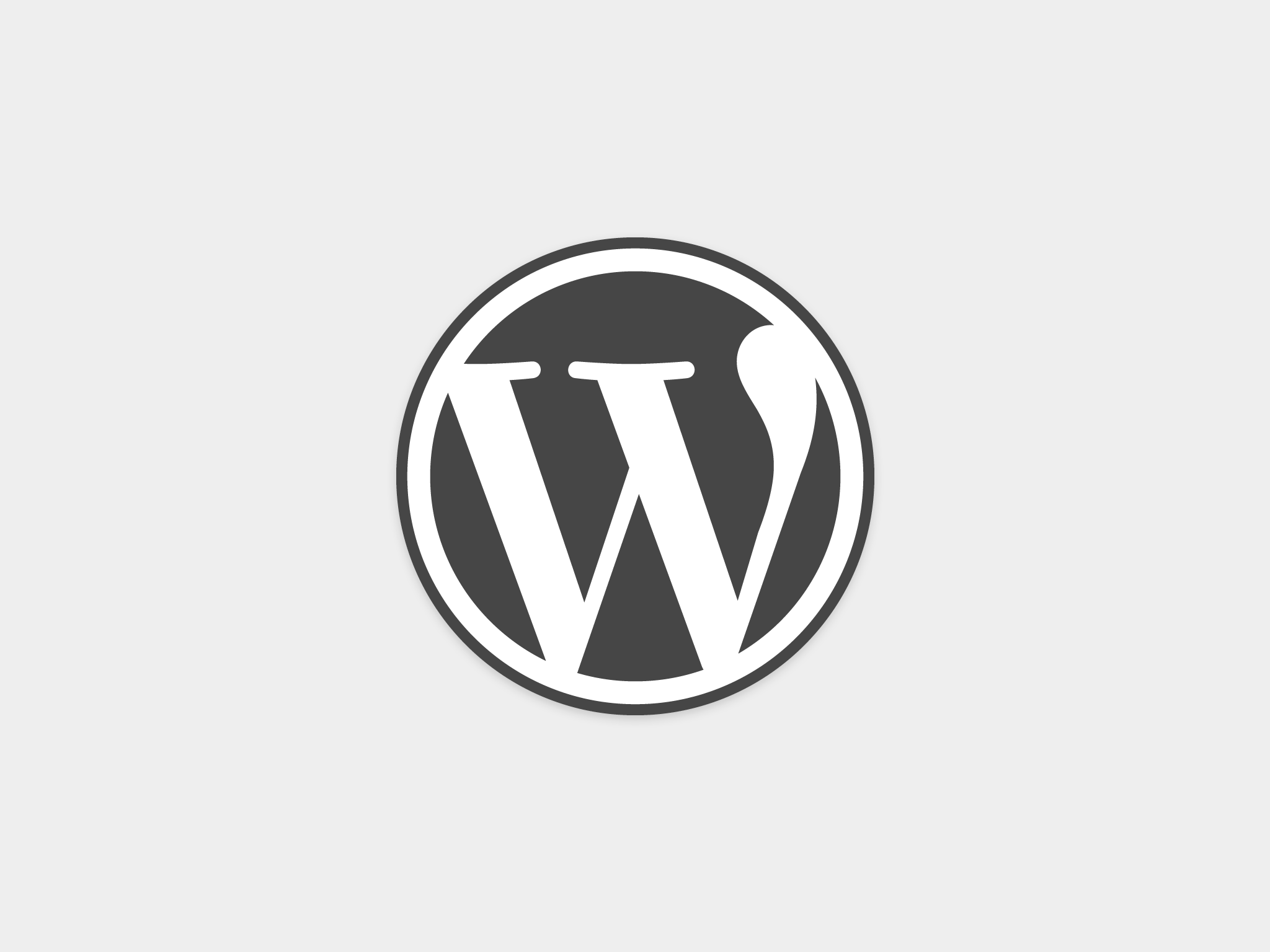A moltissimi di voi sarà capitato di provare un nuovo tema WordPress… ma di avere l’esigenza di avere un proprio sito “prova” dove appunto poter modificare qualsiasi cosa senza il rischio di stravolgere il vostro blog d’origine.. bene.. oggi ci occupiamo proprio di questo appunto usare wordpress in locale su Linux.
Iniziamo subito…
Per usare wordpress in locale su linux, dobbiamo innanzitutto installare il nostro serve apache.
Un mezzo indispensabile per iniziare per creare il nostro Host fatto in casa. Grazie a questo comando sarà possibile iniziare correttamente le configurazione state bene attenti
Su Linux il tutto è molto facilitato grazie ad un comando da terminale ovvero :
sudo tasksel
Qui vi apparirà una schermata.
Adesso selezionate LAMP SERVER,

spostatevi con i tasti direzionali e digitate la barra spaziatrice per selezionare la preferenza scelta, infine il tasto TAB e nuovamente la barra spaziatrice per dare la conferma.
subito dopo partirà l’installazione.
spostiamoci al download di wordpress dal sito ufficiale : “il download partirà ovviamente sotto formato zip che dovrete scompattare successivamente nella cartella /var/www/html
nel menu di sistema.
per dare i permessi di lettura e scrittura alla cartella digitate :
sudo chmod -R 775 /var/www
Perfetto, una volta fatto ciò non ci resta che installare phpmyadmin “da lì potremo modificare e gestire tutti i file all’interno del server locale”
l’installazione avviene grazie al seguente comando :
sudo apt-get install phpmyadmin
all’installazione vi apparirà una schermata
digitate apache2 e in seguito una vostra utenza e password.
date la conferma e potrete visionare voi stessi il vostro lavoro attraverso l’url dal browser
: localhost/phpmyadmin
– Una volta fatto ciò accedete con l’utenza Root e la password da voi scelta
spostatevi nell’aria DATABASE e create un database nominatelo WORDPRESS, date la conferma con il tasto Create a lato.
Perfetto il nostro lavoro è quasi finito!
non vi resterà che scrivere sul vostro browser : “localhost”
per poi accedere al vostro spazio WordPress locale,
per agevolarvi il lavoro vi riporto ad un vecchio video a cui mi sono ispirato —- > QUI